
Obsah:
- Autor John Day [email protected].
- Public 2024-01-30 11:57.
- Naposledy zmenené 2025-01-23 15:05.



V tomto návode pripojíme snímač RF5 RC522 k Arduino Uno, aby sme vytvorili jednoduchý uzamykací mechanizmus pre dvere, zásuvku alebo skrinku s prístupom RFID. Pomocou tohto senzora budete môcť použiť RFID štítok alebo kartu na uzamknutie a odomknutie mechanizmu zámku s posuvnou závorou, ktorý je možné ľahko namontovať na dvere alebo zásuvku.
Uzamykací mechanizmus v tomto návode je vytlačený na 3D tlačidle, ale môžete použiť aj akýkoľvek bežne dostupný zámok typu posuvných čapov. Zámok sa ovláda mikro servom.
Tento návod predpokladá, že ste už pracovali s mikrokontrolérom Arduino a poznáte základy programovania Arduina. Ak to neurobíte, v prepojenom sprievodcovi získate ďalšie informácie o vytváraní a odosielaní prvého náčrtu.
Zásoby
Na vybudovanie vlastného uzamykacieho mechanizmu RFID budete potrebovať:
- Arduino Uno (alebo iné) - Kúpte si tu
- Napájací zdroj Arduino - kúpte tu
- RC522 RFID senzor - kúpte tu
- Breadboard a prepojky na testovanie - kúpte tu
- Micro Servo - kúpte tu
- 2 x LED - kúpte tu
- Rezistory 2 x 220Ω - kúpte tu
- 3D tlačiareň a vlákno (voliteľné pre zámok) - tento sa používa
- Kontajner alebo puzdro na senzor a elektroniku
Krok 1: 3D tlač a zostavenie mechanizmu zámku

Najprv zostavíme uzamykací mechanizmus, ktorý pozostáva z posuvného zámku s 3D tlačou a mikro serva so ramenom serva.
Môžete tiež použiť zámok s posuvnou závorou, ku ktorému budete musieť pripojiť rameno serva.
Mechanizmus zámku je založený na tomto dizajne posuvného zámku od spoločnosti Sagittario, ktorý som zmenšil na 65% pôvodnej veľkosti.
Sťahujte súbory 3D tlače: Súbory 3D tlače RFID Lock
Pripojené súbory som 3D vytlačil pomocou bieleho PLA pri 185 ° C a 20% výplne.
Mechanizmus a držiak serva majú otvory pre skrutky, ktoré vám umožnia ľahké pripevnenie k skrini, skrini alebo zásuvke. Môžete tiež použiť horúce lepidlo alebo obojstrannú pásku, aby ste ho pripevnili menej trvalo.
Krok 2: Zostavte elektrické súčiastky
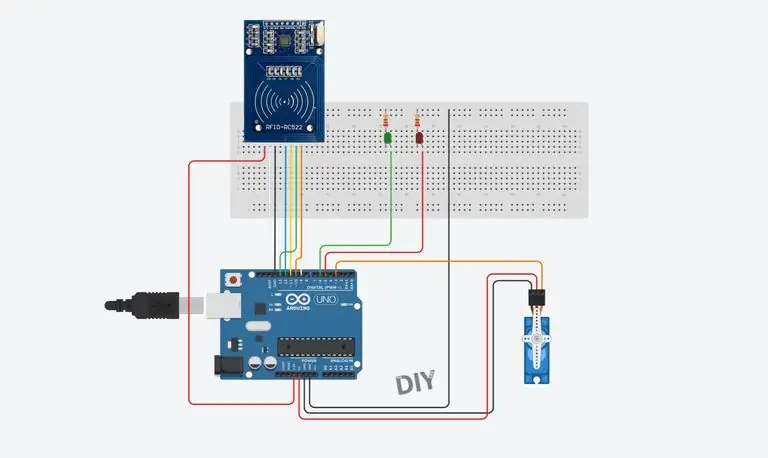


Pripojte elektrické súčiastky podľa schémy. Najprv som ich zostavil na dosku, aby som otestoval komponenty a načítal identifikačné čísla dvoch značiek, ku ktorým som chcel povoliť prístup.
Zelené a červené diódy LED nie sú potrebné, iba poskytujú dobrý signál, že sa štítok správne číta, keď je systém v kryte.
Krok 3: Nahrajte kód
Úplný popis kódu a odkaz na stiahnutie nájdete tu - kód mechanizmu zámku RFID založený na Arduine
Odkaz na stiahnutie kódu je tu - RFID blokovací kód
Pred spustením kódu budete musieť nainštalovať knižnicu RFID, ktorá je súčasťou kódu pri sťahovaní vyššie.
Kód v podstate čaká na skenovanie značky. Akonáhle je štítok naskenovaný, odovzdá naskenovaný identifikátor funkcii, ktorá skontroluje, či je identifikačné číslo naskenovaného štítku v rade akceptovaných značiek, a potom buď udelí prístup, bliká zelenou diódou LED a odomkne alebo uzamkne mechanizmus v závislosti od predchádzajúceho stavu. alebo odmietne prístup a bliká červenou diódou LED.
Krok 4: Pridanie značky
Kód obsahuje výstup na sériový monitor vo vašom počítači. Pri prvom spustení budete musieť zaregistrovať svoje značky, ku ktorým chcete udeliť prístup. To sa vykoná naskenovaním štítka a zaznamenaním ID štítka zobrazeného na vašom sériovom monitore. Toto číslo potom možno pridať do poľa accessGranted, aby bolo možné udeliť prístup k značke. Podľa toho by sa mala zväčšiť alebo zmenšiť aj veľkosť poľa.
Znova nahrajte kód s novým poľom a teraz by ste mali mať možnosť skenovať váš štítok, ktorý začne blikať nazeleno a podľa predchádzajúceho stavu zámku buď uzamkne alebo odomkne váš mechanizmus.
Krok 5: Inštalácia zámku

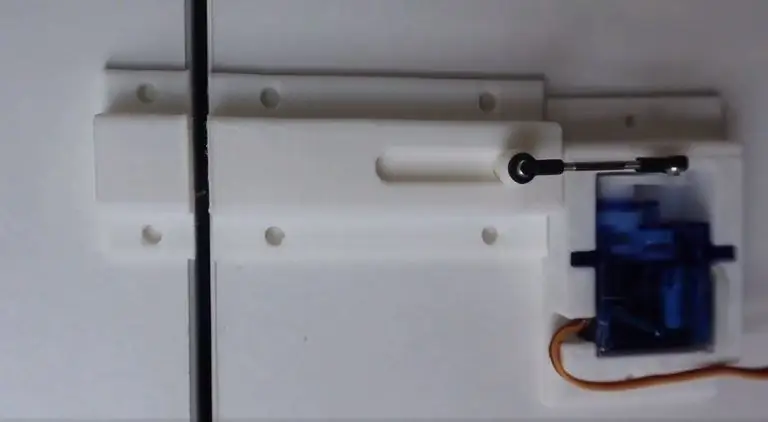
Aby bol zámok použiteľnejší, nainštaloval som ho do plastového kontajnera/krytu s LED diódami viditeľnými vpredu nad oblasťou snímača. Potom bol zámok namontovaný na vnútornú stranu dverí.
Ak chcete, aby bol systém o niečo bezpečnejší, budete chcieť oddeliť senzorový modul od Arduina a namontovať Arduino radšej aj na vnútornú stranu dverí. Reprodukcia signálu zo senzorového modulu do Arduina je oveľa ťažšia ako reprodukcia signálu PWM na servo na otvorenie zámku.
Ak by ste chceli viac informácií o konštrukcii uzamykacieho mechanizmu a podrobnom popise kódu, pozrite sa na celú zostavu, ktorú sem napíšete - zámok dverí RFID na báze Arduino
Veľa šťastia pri stavbe!
Odporúča:
Elektrický zámok dverí so snímačom odtlačkov prstov a čítačkou RFID: 11 krokov (s obrázkami)

Elektrický zámok dverí so snímačom odtlačkov prstov a čítačkou RFID: Projekt bol navrhnutý tak, aby sa vyhlo nutnosti používať kľúče. Na dosiahnutie nášho cieľa sme použili optický snímač odtlačkov prstov a Arduino. Existujú však jednotlivci, ktorí majú nečitateľný odtlačok prsta a senzor ho nerozpozná. Potom premýšľať o
Zjednodušený 3D tlačený mechanizmus Animatronic s dvojitým okom: 4 kroky (s obrázkami)

Zjednodušený 3D tlačený mechanizmus Animatronic s dvojitým okom: Keďže som v minulosti vybudoval jednoduchý mechanizmus s jedným okom, chcel som vylepšiť dizajn a tiež ho sprístupniť komunite tvorcov. Aktualizovaná zostava používa diely, ktoré je možné ľahko kúpiť online, a takmer všetky súčasti
Automatické svetlá prepojené s monitorovaním dverí a dverí .: 5 krokov

Automatické svetlá spojené s monitorovaním dverí a dverí .: Zdá sa, že je veľmi ťažké nájsť rozvádzač v tme, ale tento projekt je pri riešení tohto problému skutočne nápomocný. Ak chcete poznať riešenie tohto problému, postupujte podľa nižšie uvedených krokov
Mechanizmus otáčania a nakláňania pre časozbery DSLR: 7 krokov (s obrázkami)

Mechanizmus otáčania a nakláňania pre časozbery DSLR: Ležalo tu niekoľko krokových motorov a naozaj som ich chcel použiť na výrobu niečoho chladného. Rozhodol som sa, že pre svoju kameru DSLR vyrobím systém Pan and Tilt, aby som mohol vytvárať skvelé časové oneskorenia. Položky, ktoré budete potrebovať: 2x krokový motor -http
RFID PRÍSTUP DO DVERÍ RFID S POČÍTAČOM: 8 krokov

RFID OVLÁDANIE DVERÍ RFID S POČÍTAČOM: Návod na RFID PRÍSTUP DO DVERÍ S COUNTER
